為了方便文件的歸類整理,很多人都喜歡使用文件夾的方法,把同是一類的文件或者是一個項目的文件都放在一個文件夾里,這樣找文件的時候方便,桌面也會整潔好看很多。不過也有一個弊端,就是當整個文件夾出問題的時候,里面的文件就都會有危險,最近有位小伙伴就是了,一個項目的文件夾訪問被拒絕了,那win10文件夾訪問被拒絕怎么解決呢?

win10文件訪問被拒絕解決方法:
方法一:獲取Win10管理員權限
1.鼠標右擊【此電腦】,選擇【管理】。
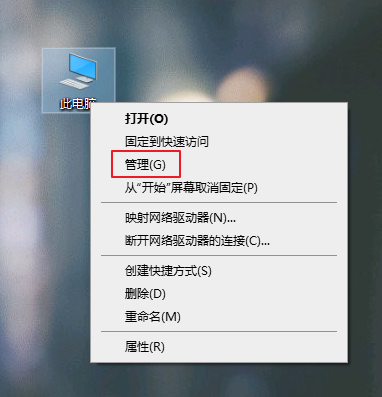
2.進入計算機管理界面,依次點開【系統工具】-【本地用戶和組】-【用戶】,然后在右側鼠標右擊【Administrat】,選擇【屬性】。
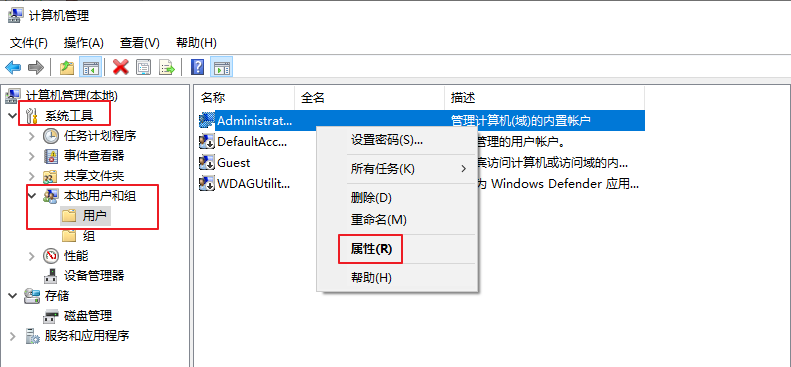
3.在彈出的窗口中,把【賬戶已禁用】前的勾取消掉,然后點擊下方的【確定】即可。
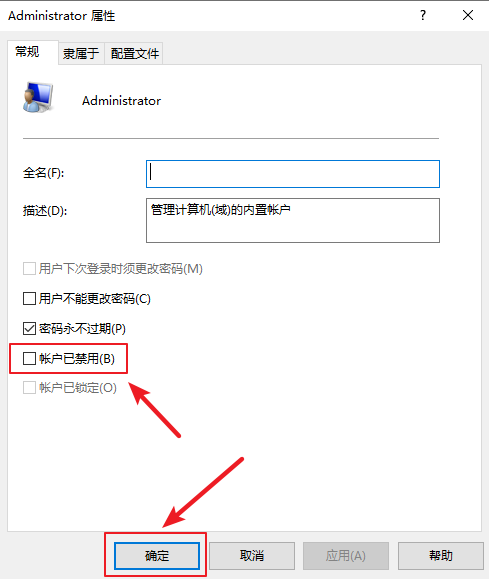
4.最后鼠標右擊開始圖標,選擇【注銷】,然后Administrat賬戶登錄即可。
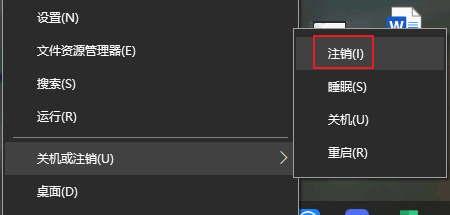
方法二:修改文件屬性
1.鼠標右鍵被拒絕訪問的文件夾,選擇【屬性】。
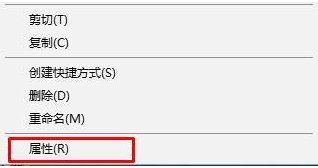
2.進人后,把上方的選項卡切換到【安全】,接著點擊下方的【高級】選項。
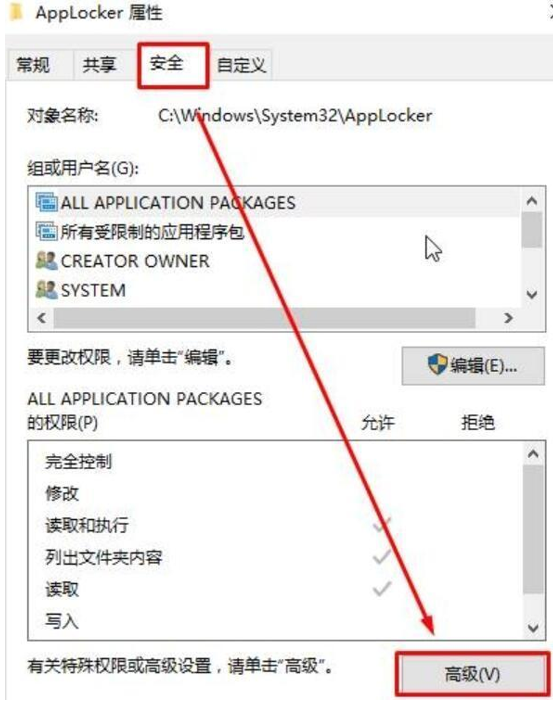
3.進入文件的高級安全設置界面。選擇上方的【更改】選項。
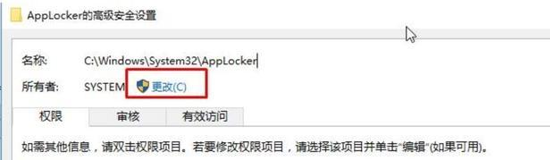
4.在彈出的界面點擊【高級】。
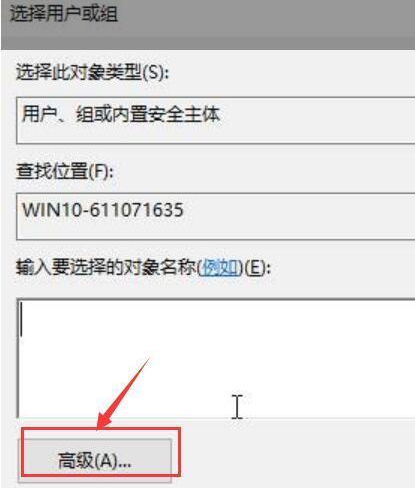
5.點擊【立即查找】。
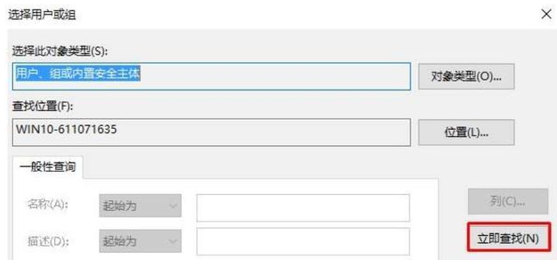
6. 在搜索結果中選中當前登錄的用戶名賬戶,然后點擊【確定】(當前用戶賬戶頭像只有一個頭,其他都是2個頭)。
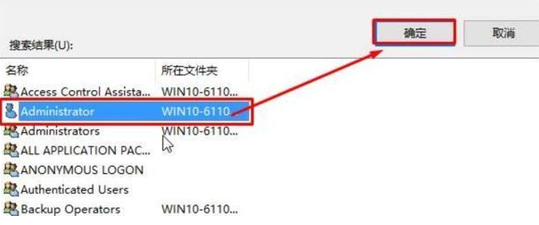
7.繼續點擊【確定】。
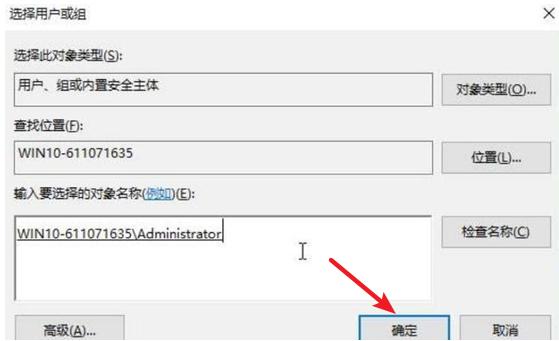
8.然后重新點擊給該文件的屬性進入,上方選項卡切換到【安全】,接著點擊【編輯】。
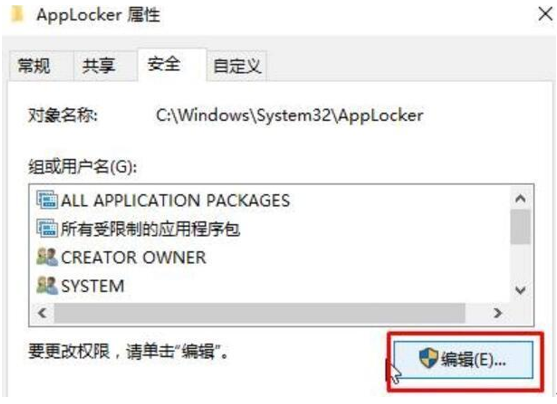
9.最后在上面框中選擇剛添加的用戶名,在下面框中全部勾選【允許】,點擊【確定】-【確定】即可。
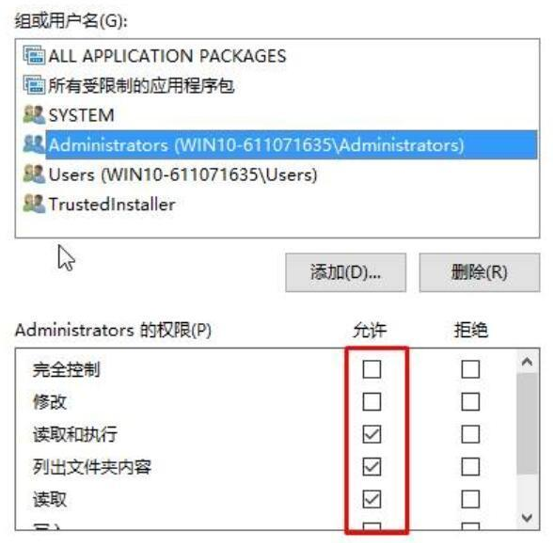
以上就是本次小編整理的關于win10文件訪問被拒絕怎么解決的兩個解決方法,希望可以幫到有需要的小伙伴。文件夾如果被拒絕訪問的話,是沒有辦法正常刪除和使用該文件夾的,如果有急用的話是非常影響的,如果你剛好也遇到了這樣的問題,可以參考上面的方法去解決。

